Google広告
2023.08.21
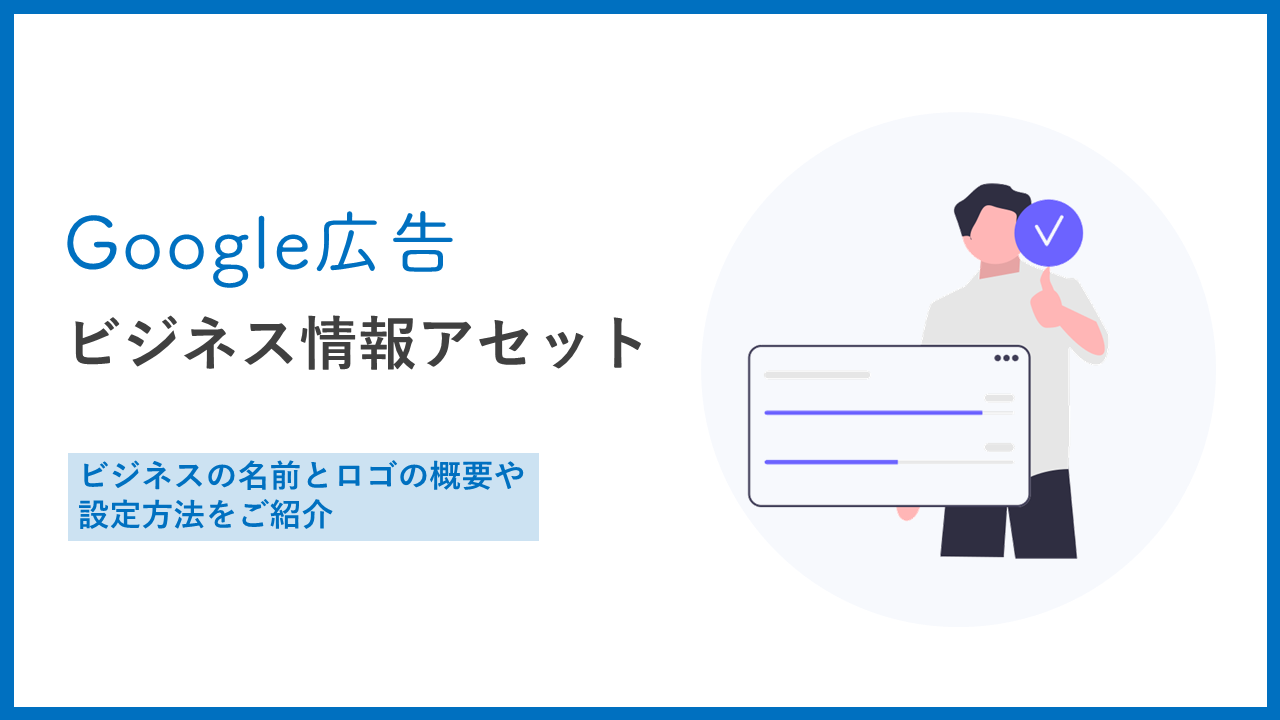
2022年10月、 Google検索広告に「ビジネス名」と「ロゴ」の表示が追加されました。
当初はベータ版で一部アカウントのみ対象でしたが、2023年8月現在では対応できるアカウントが増えてきました。
今回はこちらの概要と設定方法についてご紹介します。
Google広告のビジネス情報アセットとは、ビジネスの名前やロゴなどの情報を広告に追加する機能です。
表示のされ方は、以下画像をご参照ください。

当初はモバイルのみ対象でしたが、2023年現在ではデスクトップも対応されております。
これにより、広告主は自社の会社名やブランドの情報を検索広告で提示でき、広告の信頼性を高めることができるようになりました。
またビジネスのロゴは未設定の場合、デフォルトのロゴが表示されますが、設定している場合は、自社のロゴを表示させることができるため視認性も向上するメリットもあります。
例)ビジネスの情報がデフォルトの場合と自社ロゴやビジネス名を設定済みの場合

画像参照:Google検索結果
上記を比較するとビジネスのロゴやビジネスの名前を設定している場合は、視認性の向上が期待できます。
表示できるビジネス情報は以下の2つです。
ビジネス情報アセットを活用するためには、広告主適格性確認プログラムを完了する必要があります。
「広告主適格性プログラム」とは、広告主様に関する詳細情報をユーザーに提供し、広告エコシステムへの信頼性を高めるためにリリースされたものです。
認証を開始するには、Google広告アカウントで請求アイコンをクリックし、ドロップダウンメニューから広告主認証をクリックし、指示に従ってください。
参考:
Google広告ヘルプ 広告主適格性確認プログラムと広告開示情報に関するよくある質問
ビジネスの名前に関する規定
ビジネスの名前に関する規定ですが、下記のとおりです。
・ 広告主様の適格性確認のプロセスで提出されたドメイン名または正式名と完全に一致すること
・ 広告のランディング ページに目立つように表示されていること
・ 文字数: 半角 25 文字(全角 12 文字)まで
こちらをみてわかるように、他社名や他サービス名の活用や、存在しない名前を設定することなどはできません。
また自社のブランド名だとしても、ビジネスの名前に使用できる文言は「広告のランディング ページに目立つように表示されていること」が利用条件になりますので、広告のランディングページ上で記載されていない場合、もしくは目立つように記載がない場合、利用することができない、もしくは審査落ちする可能性があります。
広告主様の適格性確認で確認された正式名を確認する方法は以下の通りです。
1.ツールと設定 > 広告主様の適格性確認
2.以下赤枠の部分で正式名を確認できます。
ビジネスのロゴに関する規定
ビジネスのロゴに関する規定ですが、下記のとおりです。
「ロゴはさまざまな形式で表示されることがあります」とある通り、おそらくトリミングされて表示されたりするケースなどがあることが想定されます。
そのため、ヘルプにも記載ある通り、画像の中央80%の範囲内に配置することをおすすめします。
その他、アップロードできる画像の要件を上記ヘルプより確認の上でロゴ画像を用意したほうが審査落ちなどの懸念もなくなると思います。
ビジネス情報アセットの作成方法は2つあります。
動的ビジネス情報アセット
1つ目は、Google広告側でウェブサイトをクロールし、ビジネス名とビジネスロゴを動的に作成する方法です。

確認する方法は、上記のように「アセット」の画面のソースが「自動作成」と表記されている場合は自動的に追加されたことがわかります。
現状ではドメイン単位で設定されたアセットのみに対応しており、たとえばサブドメインで別のサービスのロゴなどが読み取られ意図しない表示となる可能性があるため注意しましょう。動的ビジネス情報アセットは必要に応じて一時停止あるいは削除ができます。
ビジネス情報アセットを手動登録する
2つ目は自分でビジネス情報アセットを登録する方法です。
1.アセット > ビジネスの名前orビジネスのロゴを選択 > 「+」をクリック

2.矢印の部分で「アカウント」or「キャンペーン」を選択し、設定
ビジネス情報アセットは「アカウント」レベルと「キャンペーン」レベルの両方でアップロードして追加が可能です。
アカウントレベルでは、1つのビジネス名と1つのビジネスロゴをアップロードできます。
キャンペーンレベルでは、各キャンペーンごとに1つのビジネス名と1つのビジネスロゴをアップロードできます。同じビジネス名とビジネスロゴを複数のキャンペーンに適用することも可能です。
今回は、Google検索広告に新しく追加された「ビジネス名」と「ロゴ」についてご紹介しました。
利用可能なアカウントではいち早く導入することにより、まだ実施していない競合他社との差別化に役立つのではないかと思います。
特にロゴの表示は視認性があがり、広告感も薄れることから非常におすすめな機能です。
検索結果をみても、まだこの機能を使えてない広告主様が多いので、対応できる場合はチャンスと思い積極的に対応していきましょう。